登錄FTP伺服器
您可以登錄FTP伺服器至相機,以便進行FTP傳輸。最多可登錄九個FTP伺服器。例如,此處說明登錄[伺服器1]的方法。
-
MENU→
 (網路)→[傳輸/遠程]→[FTP傳輸功能]→[伺服器設定]→[伺服器1]。
(網路)→[傳輸/遠程]→[FTP傳輸功能]→[伺服器設定]→[伺服器1]。 -
選擇每一個設定項目,然後輸入伺服器1的設定值。
- 使用軟體鍵盤輸入每個項目,然後選擇[確定]。如需如何使用軟體鍵盤輸入的詳細資訊,請參閱相機的“說明指南”。
選單項目詳細資訊
- 顯示名稱:
- 輸入要登錄的FTP伺服器名稱。
- 目的地設定:
- 設定FTP伺服器的下列項目:
- 主機名稱:伺服器的主機名稱或IP地址
- 安全通訊協定:設定是否執行安全FTP傳輸
- 根憑證錯誤:通常建議設定[不連接]。如果顯示憑證錯誤,請更新根憑證並使用正確驗證連接。
- 連接埠:FTP伺服器的連接埠號
- 目錄設定:
- 設定FTP伺服器上的目的地資料夾。
-
指定目錄:設定目的地資料夾。
例如,當“aaa”指定為目的地資料夾名稱時,jpeg檔案會以C:\interpub\ftproot\aaa\DSC00001.jpg方式傳輸。
當未指定資料夾時,jpeg檔案會以C:\interpub\ftproot\DSC00001.jpg方式傳輸到使用者資料夾之下。 -
目錄階層:
- [標準]:檔案會傳輸到[指定目錄]所設定的資料夾。
-
[與拍攝裝置相同]:資料夾設定與插入相機的記憶卡的資料夾設定相同。
如果相機有兩個記憶卡插槽,插槽1的目的地資料夾名稱為“A”,插槽2的目的地資料夾名稱則為“B”。
範例:C:\interpub\ftproot\A\DCIM\100MSDCF\DSC00001.jpg
- 檔案名稱相同:當目的地有相同名稱的檔案時,設定是否覆寫該檔案。當設定[不覆寫],且目的地有相同名稱的檔案時,檔案名稱尾端會加上底線和數字。(範例:DSC00001_1.jpg)
-
指定目錄:設定目的地資料夾。
- 使用者資訊設定:
- 輸入用來登入FTP伺服器的[使用者]和[密碼]。
若要選擇用來傳輸的伺服器
MENU→ (網路)→[傳輸/遠程]→[FTP傳輸功能]→[伺服器設定]→要使用的伺服器。
(網路)→[傳輸/遠程]→[FTP傳輸功能]→[伺服器設定]→要使用的伺服器。
注意
- 建議您將[安全通訊協定]設定為[開]。當它設定為[關]時,相機與FTP伺服器之間的通訊可能遭到攔截。此外,如果相機連線到非預期的FTP伺服器時,可能會洩漏使用者名稱、密碼和檔案資料。
- 當[根憑證錯誤]已選擇[連接]時,[已連接(根憑證錯誤)]會顯示在[FTP傳輸功能]畫面中。此外,即使有效的根憑證未匯入相機,仍會強制建立連線,因此相機可能連接到非預期的FTP伺服器。
- 本相機與主動模式FTP傳輸不相容。